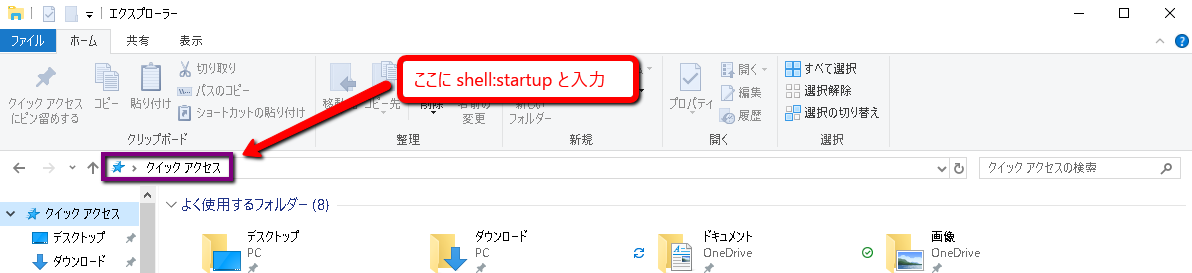
windows10では、立ち上げと同時にお気に入りのサイトを表示することができます。
このスタートアップを設定を登録しておくと毎回において見たい決まったサイトをGoogleなどで検索して表示するような手間が省けてとても便利です。
例えば、毎日yahoo!のトップ画面をwindows10の立ち上げと同時に起動するように設定しておけば、windows10にログインした後は放っておけば自動的にyahoo!のトップページにアクセスしてくれて表示されるようになります。
これ、めちゃくちゃ便利です。
今回はこのスタートアップの超簡単な設定方法、登録方法を記しておきたいと思います。
1:スタートアップの場所はどこ?
まず大体つまずくのがこの便利なスタートアップの設定をどこでどうやって登録すればよいのかです。
実はこれ、めちゃくちゃ簡単なのでご安心を。
色々とやり方はあるのですが、一番簡単だと思われるやり方のみを記します。
①なんでもいいからフォルダを開く
※フォルダの開き方がわからない方は↓をやってください。
・画面一番左下にあるWindowsのマークを「右」クリック
・エクスプローラー(E)をクリック
・クイックアクセスとある部分を選択して入力してください。
②フォルダーマークのあるアドレス部分にshell:startupと入力しEnterを押して移動する。
※コピペしてもらうのが速いです。
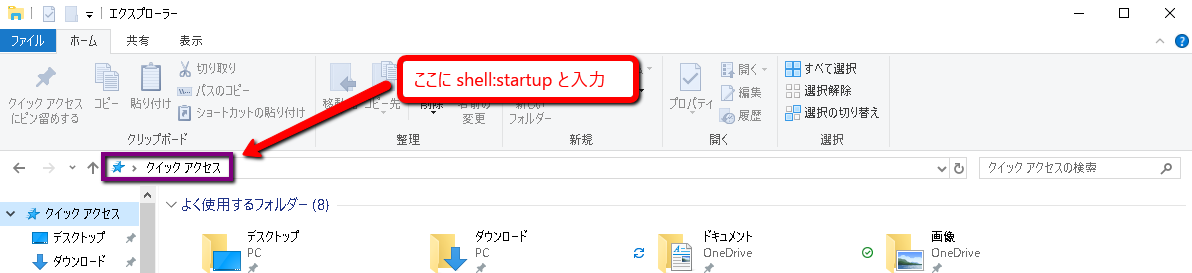
以上です。
2:スタートアップの登録設定方法は?
立ち上げ時に表示したいサイトや画像などのショートカットをコピペするだけです。
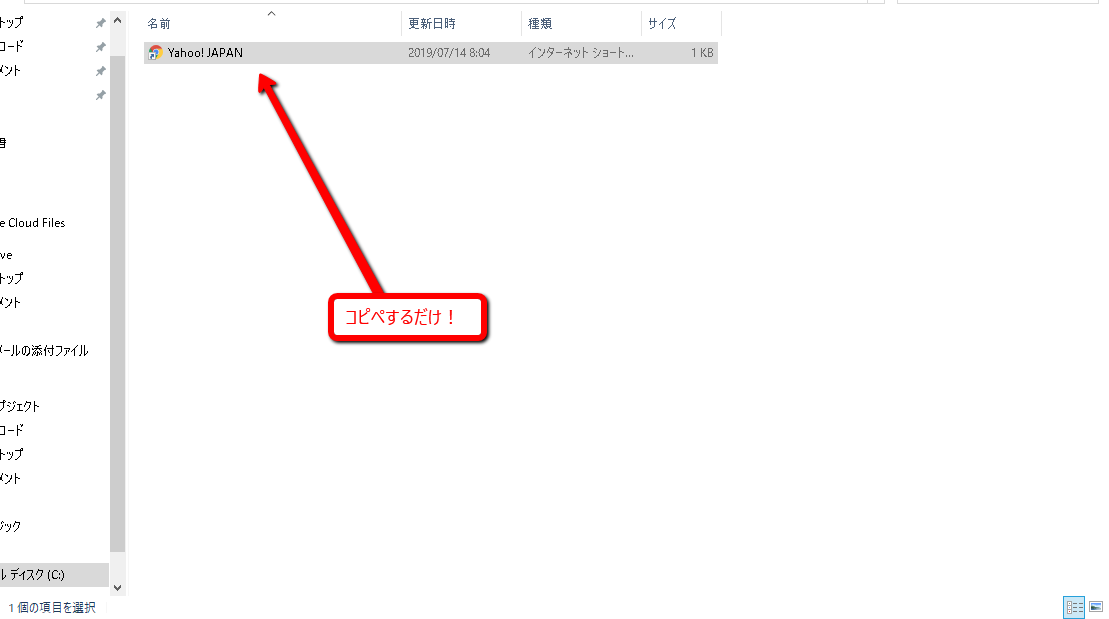
これで設定完了です。
実際にPCを再起動して立ち上げてみてください。
ほーら、簡単、立ち上げと同時にお気に入りのサイトや画像などが自動的に表示されます。
めちゃくちゃ便利で簡単でしょ?
3:スタートアップを無効にするには?
立ち上げるサイトが増え過ぎた、立ち上げに時間がかかるようになって遅い、遅くなってしまった、といった理由で立ち上がらなくしたいという場合もあるかと思います。この場合はスタートアップ設定したショートカットを削除すれば無効になり立ち上がらなくなります。
本当に簡単でしょ?
もっといろいろと使用されてよい機能だと思いますよね?
以上です。